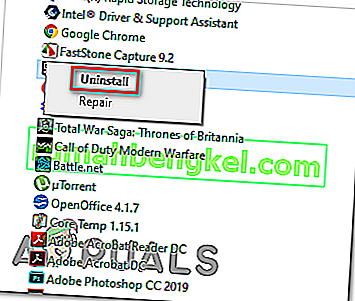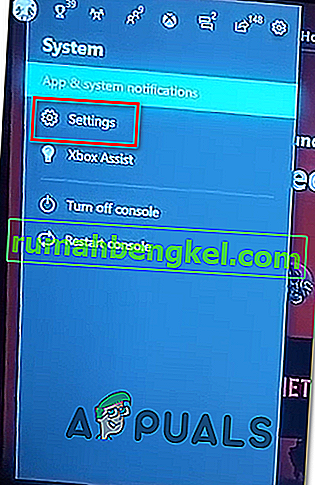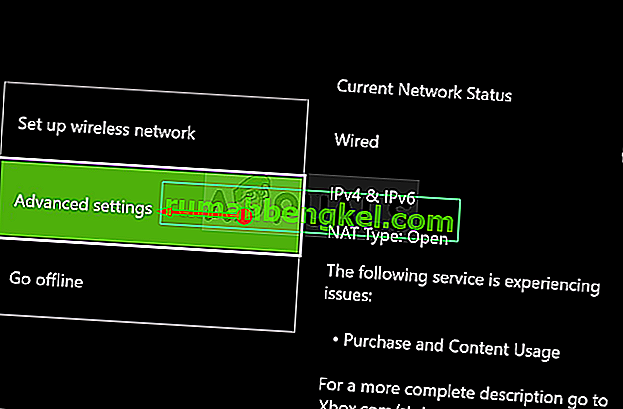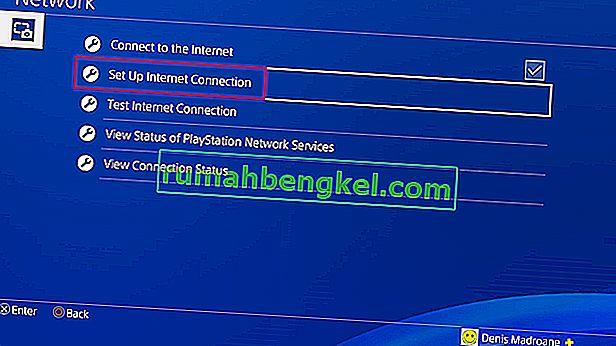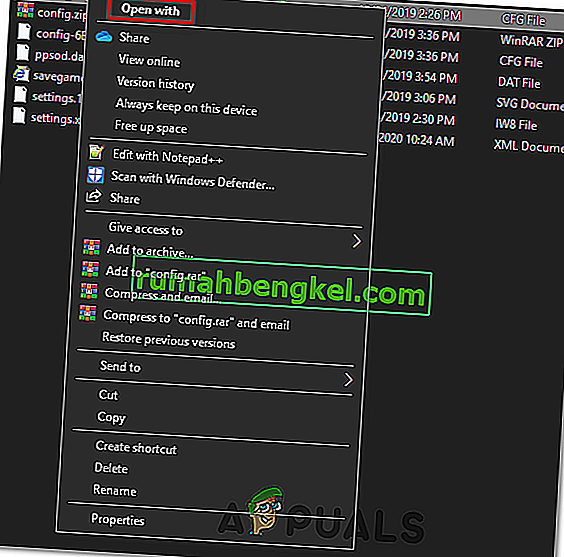Кодът за грешка 90002 (Връзката със сървъра е загубена) се съобщава, че се появява във Final Fantasy XIV, докато някои потребители активно играят играта (на произволни интервали). Повечето засегнати потребители съобщават, че грешката не възниква на началния екран или по време на менюто за създаване на символи.

Както се оказва, има множество различни причини, които в крайна сметка могат да причинят този конкретен код за грешка:
- Често срещано несъответствие на IP / TCP - Един от най-често срещаните проблеми, които в крайна сметка могат да причинят този проблем, е проблем с присвоения ви в момента IP адрес или несъответствие с протокола за управление на предаването. Ако този сценарий е приложим, трябва да можете да разрешите проблема, като рестартирате или нулирате маршрутизатора си.
- Забележка на ISP от ниво 3 - Ако използвате по-малко известен ISP, има вероятност връзката за падане, която в момента изпитвате с Final Fantasy, да се случи поради значително забавяне или загуба на пакети между вас и сървъра. В този случай използването на VPN трябва да ви позволи да облекчите тези симптоми.
- Разтоварването с големи изпращания е активирано - Както се оказва, тази настройка на мрежовия адаптер, която трябва да предотврати разбиването на големи пакети на по-малки пакети на по-малки пакети от отделни заглавки на протокол от горно ниво, като TCP, може да доведе до намеса в стабилността на Final Fantasy XVI. В този случай трябва да можете да разрешите този проблем, като осъществите достъп до настройките на вашия мрежов адаптер и деактивирате функцията за голямо изпращане.
- Повредени игрови файлове - Възможно е също така да виждате този код за грешка поради деформиран или лош пакет, който се изпраща. Това може да доведе до прекъсване на връзката с игралния сървър, ако игровият сървър реши да го отхвърли. Ако този сценарий е приложим, трябва да можете да разрешите този проблем, като преинсталирате играта и всички свързани компоненти.
- Деактивиране на Avast Firewall - Ако използвате Avast Firewall или Avast AV като пакет за защита на трета страна, възможно е да виждате тази грешка поради конфликт между пакета за защита и мега-сървъра Square Enix. В този случай трябва да можете да разрешите проблема или като деактивирате защитата в реално време, или като деинсталирате инструмента на трета страна изобщо.
- Несъгласуван DNS - Ако компютърът ви в момента използва автоматично присвоен DNS, неговият обхват може да допринесе за някои несъвместимости с мега сървъра FFXIV. В този случай трябва да можете да разрешите този проблем, като преминете към DNS, предоставен от Google.
- Рутерът не поддържа UPnP - Ако използвате по-стар модел рутер, който не поддържа UPnP, може да се наложи да промените основния конфигурационен файл на Final Fantasy IV, за да игнорирате тази технология, когато е свързан с мегасервъра на играта.
Метод 1: Рестартиране Нулиране на вашия рутер
Според някои засегнати потребители този проблем може да бъде причинен и от несъответствие на IP или TCP с вашия рутер. Ако този сценарий е приложим, трябва да можете да разрешите проблема, като извършите обикновено рестартиране на рутера. При по-тежки обстоятелства може да се наложи да отидете за нулиране на рутера, за да разрешите грешката 90002 във Final Fantasy XIV.
Няколко засегнати потребители потвърдиха, че една от двете операции, които предстои да покажем, им е позволила да премахнат проблема.
Започнете с просто нулиране на рутера, като натиснете бутона за захранване на гърба на мрежовото устройство или като физически изключите захранващия кабел от вашия рутер.
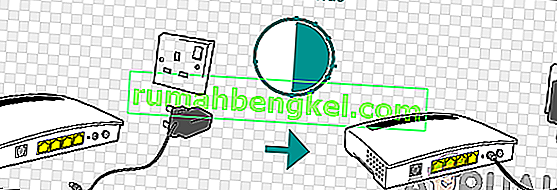
След като направите това, изчакайте поне 30 секунди, за да сте сигурни, че кондензаторите на захранването са напълно изтощени.
След като направите това, включете отново рутера си, изчакайте връзката с интернет да бъде възстановена, след това стартирайте Final Fantasy XIV още веднъж и вижте дали все още виждате грешката 90002 .
Ако го направите, трябва да продължите с нулиране на рутера. Но преди да го направите, имайте предвид, че тази операция може да замени и някои персонализирани настройки, които може да сте установили преди. Това включва персонализирани идентификационни данни и препратени портове, които може би сте конфигурирали преди.
Забележка: В зависимост от вашия рутер, това може също да нулира идентификационните данни на ISP, които рутерът ви съхранява в момента, така че бъдете готови да ги вмъкнете отново, след като процедурата за нулиране приключи.
Ако сте готови да отидете за нулиране на рутера, насочете вниманието си към задната част на маршрутизатора и използвайте остър предмет, за да натиснете и задържите бутона за нулиране на вашето мрежово устройство. Дръжте го натиснат, докато не видите всички предни светодиоди да мигат наведнъж. След като това се случи, освободете бутона за нулиране и поставете отново идентификационните данни, ако вашият рутер го изисква.

След като операцията приключи и връзката с интернет бъде възстановена, повторете действието, което преди това е причинило грешката във Final Fantasy, за да видите дали проблемът е разрешен.
В случай, че все още виждате същата грешка 90002, след като мрежовата връзка е загубена, преминете надолу към следващата потенциална корекция по-долу.
Метод 2: Използване на VPN за избягване на ниво 3 ISP възел (ако е приложимо)
Разглеждайки кода на грешката, грешката може по същество да бъде преведена като „ Сървърът или по-непосредствена бележка прекъсна връзката ви“ . Ако не сте изправени пред подобен проблем с други игри или приложения, трябва да насочите вниманието си към вашия ISP.
Ако не използвате първокласен ISP (доставчик на интернет услуги), има вероятност да получите тези падащи връзки с Final Fantasy поради значително забавяне или загуба на пакети между вас и сървъра. Възел от ниво 3 или по подобен начин неприличен възел на доставчик, който стои между вас и игралния сървър, може да причинява този проблем.
В случай, че този сценарий е приложим, можете или да се свържете с вашия доставчик на интернет услуги и да го помолите да подобри ситуацията, или да използвате VPN услуга, за да избегнете бележката на доставчика на интернет услуги.
Ако вече имате VPN фаворит, конфигурирайте го и го активирайте точно преди да опитате да се свържете с игралния сървър Final Fantasy XIV.
В случай, че нямате любим и търсите инструкции за конфигуриране на безплатен VPN клиент, следвайте инструкциите по-долу:
Забележка : Инструкциите по-долу ще ви преведат през процеса на използване на безплатния план на Hide.Me VPN . Ако искате да използвате други VPN алтернативи, просто изберете една от нашия списък с най-добрите VPN за игри .
- Отворете официалната страница за изтегляне на Hide.Me VPN и щракнете върху бутона Изтегляне .

- На следващия екран щракнете върху бутона Регистрация, след това продължете и изтеглете безплатната версия на Hide.me за Windows .
- След като стигнете до следващия ред, продължете и въведете своя имейл адрес, след което натиснете Enter, за да завършите регистрацията.

Забележка: Имайте предвид, че ще ви е необходим валиден имейл адрес, за да завършите процеса на инсталиране.
- След като операцията приключи, отворете имейл кутията си, потърсете пощата за потвърждение от Hide.me и кликнете върху връзката за потвърждение, за да потвърдите регистрацията.
- След като завършите успешно процеса на проверка, щракнете върху Създаване на акаунт от следващото меню.

- След като операцията приключи, отидете на Ценообразуване> Безплатно и кликнете върху Приложи сега, за да изберете безплатния план.

- След като безплатният план е активиран успешно, отидете в секцията за изтегляне и кликнете върху квадратчето Изтегляне сега , което е свързано с версията на Windows, която използвате.

- Веднага след като изтеглянето приключи, щракнете двукратно върху инсталатора, след което следвайте указанията на екрана, за да завършите инсталацията на системната версия на Hide.Me.

- След като инсталацията приключи, използвайте идентификационните данни, които сте потвърдили в стъпка 4, за да влезете.
- Накрая кликнете върху Стартирайте безплатния си пробен период , след това изберете място и изчакайте да се приложи VPN връзката.
- Стартирайте Final Fantasy XIV и вижте дали операцията вече е завършена.
Метод 3: Деактивирайте разтоварването на големи изпращания
Както се оказва, този проблем може да възникне и поради настройка на мрежов адаптер , наречена Large Send Offload . Тази мрежова функция трябва да попречи на протоколи от горно ниво като TCP да разбиват големи пакети в поредица от по-малки пакети с отделни заглавки. Това обикновено е добро за оптимизиране на мрежовата производителност, но MMO (включително Final Fantasy XIV) са склонни да задействат случайни прекъсвания, докато тази функция е активирана.
Няколко засегнати потребители потвърдиха, че успяват да отстранят проблема, като имат достъп до настройките на мрежовия адаптер и деактивират функцията за голямо изпращане за IPV4 и IPV6.
За да направите това, следвайте инструкциите по-долу:
- Натиснете клавиша Windows + R, за да отворите диалоговия прозорец Изпълнение . След това въведете „ncpa.cpl“ в текстовото поле, след което натиснете Enter, за да отворите менюто Network Connection .
- В менюто Network Connections щракнете с десния бутон върху вашата активна Ethernet мрежа и щракнете върху Properties от контекстното меню.
- В менюто Ethernet Properties изберете раздела Networking и щракнете върху Configure (под Connect using)
- След като стигнете до менюто Controller Properties (Свойства на контролера ), изберете раздела Advanced (Разширени) от хоризонталното меню в горната част, изберете Large Send Offload v2 (IPv4) от менюто Properties (Свойства ), след което задайте стойността му на Disabled.
- Повторете същото със свойството Large Send Offload v2 (IPv6) , след което щракнете върху Ok, за да запазите промените.
- Рестартирайте компютъра си и вижте дали операцията вече е фиксирана.
В случай че все още се появява същият проблем, преминете към следващото потенциално решение по-долу.

В случай, че този метод не е приложим, преминете към следващото потенциално коригиране по-долу.
Метод 4: Преинсталиране на играта
Както някои засегнати потребители потвърдиха, грешката FFXIV 90002 може да възникне и поради деформиран или лош пакет, който се изпраща, което в крайна сметка прекъсва връзката с игралния сървър. Това може да е общо действие като движение на персонажа или може да е нещо по-спорадично. Който и да е случаят, ако игровият сървър на FFXIV открие обратно пакет, той ще прекрати връзката.
Ако този сценарий е приложим, трябва да можете да разрешите този проблем, като преинсталирате играта чрез официалните канали. Следвайте инструкциите по-долу, за да го направите:
- Натиснете клавиша Windows + R, за да отворите диалоговия прозорец Изпълнение . След това въведете „appwiz.cpl“ и натиснете Enter, за да отворите екрана Програми и функции .

- Вътре в екрана Програми и функции превъртете надолу през списъка с инсталирани елементи и намерете записа, свързан с инсталацията на Final Fantasy XIV . Когато го видите, щракнете с десния бутон върху него и изберете Деинсталиране от новопоявилото се контекстно меню.
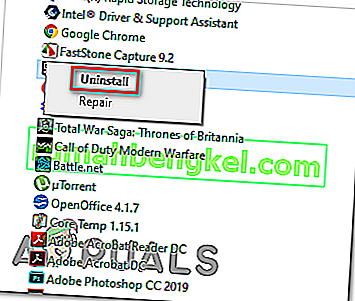
- Вътре в екрана за деинсталиране следвайте инструкциите на екрана за деинсталиране, за да завършите процедурата.
- След като операцията приключи, рестартирайте компютъра си и продължете с преинсталирането на клиента Final Fantasy XIV.
- След като инсталацията приключи, стартирайте играта още веднъж и вижте дали проблемът вече е разрешен.
В случай че все още се появява същият проблем, преминете към следващото потенциално решение по-долу.
Метод 5: Деактивиране на защитната стена Avast (ако е приложимо)
Според няколко засегнати потребители този проблем може да възникне и поради конфликт в играта със защитната стена Avast. За този конфликт беше съобщено за първи път през април и досега нито Avast, нито Square Enix не са пуснали решение за този проблем.
Някои разследвания, направени от технически интелигентни потребители на FFXIV, разкриха, че AVast в крайна сметка се обърква, когато получава суров мрежов трафик от FFXIV от подслушването на същия този трафик.
Ако този сценарий е приложим и наистина използвате Avast Firewall, деактивирането му може да не реши проблема, тъй като същите правила за сигурност ще останат на място.
Можете да опитате да го направите, като деактивирате защитата в реално време чрез менюто на лентата на задачите, но много засегнати потребители съобщават, че това не е достатъчно.

Единственият потвърден начин за разрешаване на този конфликт е изцяло да деинсталирате пакета на трета страна:
- Натиснете клавиша Windows + R, за да отворите диалоговия прозорец Изпълнение . След това въведете „appwiz.cpl“ и натиснете Enter, за да отворите менюто „ Програми и функции “.

- Вътре в менюто Програми и функции превъртете надолу през списъка с инсталирани програми и намерете антивируса, който смятате, че може да причинява проблеми с Final Fantasy XIV.
- След като го видите, щракнете с десния бутон върху него и изберете Деинсталиране от контекстното меню.

- На екрана за деинсталиране следвайте подканите за деинсталиране, за да завършите процеса, след което рестартирайте компютъра.
- След като завърши следващото стартиране, стартирайте играта отново и вижте дали кодът за грешка 90002 вече е разрешен.
Метод 6: Превключване към DNS на Google
Както се оказва, този код за грешка може да възникне и поради несъответствие на DNS (Domain Name System), което възпрепятства способността на вашия компютър да се свързва с мега сървъра FFXIV.
Няколко засегнати потребители съобщиха, че са успели да отстранят проблема, като са преминали от DNS по подразбиране към DNS, предоставен от Google. Извършването на този превключвател в крайна сметка ще реши повечето проблеми, причинени от непостоянен DNS.
Имайте предвид обаче, че стъпките за това ще бъдат различни в зависимост от платформата, на която играете Final Fantasy XIV. Поради това създадохме 3-ти различни ръководства (по едно за всяка платформа, където тази игра е достъпна).
Ако искате да преминете към DNS на Google, следвайте едно от под водачите по-долу:
А. Използване на Google DNS на Xbox One
- На главното табло за управление на Xbox натиснете менюто с указания на вашия контролер, след това отидете в Настройки> Мрежа и отворете менюто Разширени настройки .
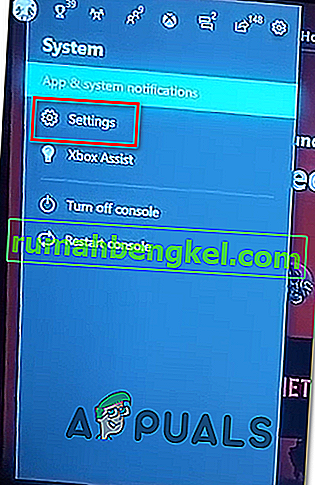
- След като влезете в менюто Разширени настройки , щракнете върху DNS настройки , след което изберете Ръчно от подменюто.
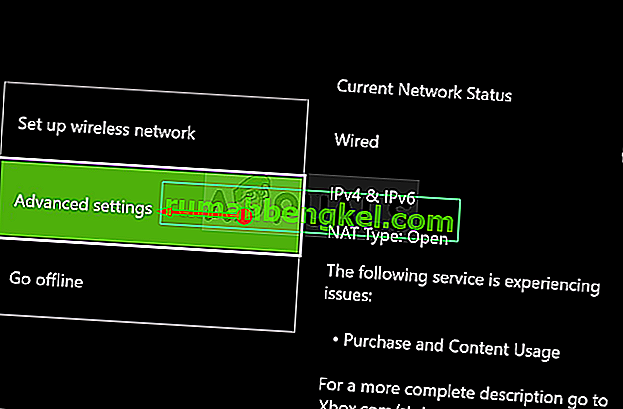
- Вътре в DNS настройките продължете и задайте 8.8.8.8 като Основен DNS и 8.8.4.4. като Вторичен DNS .

Забележка: Ако искате да използвате Google DNS за iPV6, вместо това използвайте следните стойности:
Първичен DNS - 208.67.222.222
Вторичен DNS - 208.67.220.220
- След като промените бъдат направени, запазете промените, след това рестартирайте компютъра си и вижте дали проблемът вече е разрешен.
Б. Използване на Google DNS в Windows
- Натиснете клавиш Windows + R, за да отворите диалоговия прозорец Изпълнение . След това въведете „ncpa.cpl“ и натиснете Enter, за да отворите менюто Network Connections .
- В менюто Network Connections продължете и щракнете с десния бутон върху мрежата, която активно използвате. В случай, че в момента сте свързани към безжична мрежа, щракнете с десния бутон върху Wi-Fi (Безжични мрежови връзки), след което щракнете върху Properties от контекстното меню. Ако сте свързани към интернет чрез Ethernet кабел, щракнете с десния бутон върху Ethernet (Local Area Connection).
- След като влезете в екрана Свойства , щракнете върху раздела Мрежа от хоризонталното меню в горната част. След като направите това, отидете на модула под Тази връзка използва следните елементи, изберете Internet Protocol Version 4 (TCP / IPv4) и щракнете върху бутона Properties .
- На следващия екран щракнете върху раздела Общи , изберете превключвателя, свързан с Използване на следния адрес на DNS сървър и заменете Предпочитания DNS сървър и Алтернативен DNS сървър със следните стойности:
8.8.8.8 8.8.4.4
- След като стойностите бъдат коригирани съответно за TCP / IPV4 , повторете стъпка 4 с Internet Protocol Version 6 (TCP / IPv6), за да преминете към Google DNS с по-новия протокол:
2001: 4860: 4860 :: 8888 2001: 4860: 4860 :: 8844
- Запазете току-що внедрените промени, след това рестартирайте компютъра си и вижте дали кодът за грешка с Final Fantasy XIV е разрешен.

В. Използване на Google DNS на Ps4
- От главното меню на таблото за управление на PS4 отворете менюто Настройки, като отидете до опцията, като използвате хоризонталната лента с менюта в горната част.
- В менюто Настройки отворете менюто Мрежа, след това изберете Настройка на интернет връзка и натиснете X, за да започнете.
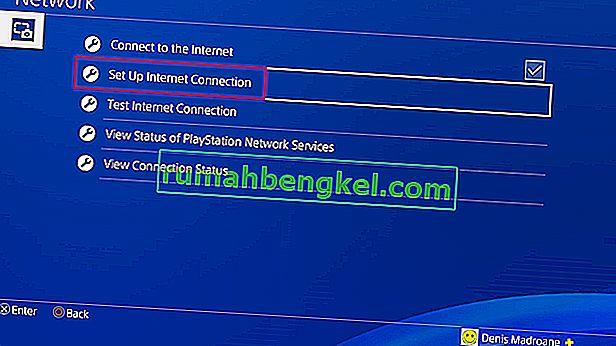
- От следващия екран изберете или Wi-Fi, или LAN, в зависимост от типа мрежа, която използвате (безжична или Ethernet).
- В следващото меню изберете Персонализиран от списъка с налични опции, след което задайте IP адреса на Автоматично.
- В менюто на DHCP име на хост задайте записа на Не определяйте.
- В менюто на настройките на DNS го задайте на Ръчно , след това променете Основния DNS на 8.8.8.8 и Вторичния DNS на 8.8.4.4 .

- Запазете промените, след което рестартирайте стартирането на вашата конзола Final Fantasy XIV, за да видите дали проблемът вече е разрешен.
В случай, че същият проблем все още се появява дори след като сте извършили превключването, преминете надолу към последното решение по-долу.
Метод 7: Принуждаване на FFXIV да игнорира UPnP (ако е приложимо)
Ако нито един от методите по-долу не е работил за вас и виждате тази грешка на компютър, може да успеете да разрешите проблема, като редактирате .cfg файла на Final Fantasy XIV (FFXIV.cfg), за да принудите изпълнимия файл да избегне използването на UPnP.
Тази корекция се отчита в онези ситуации, когато използвате по-стар модел рутер, който не е оборудван да поддържа UPnP. Ако този сценарий е приложим, трябва да можете да премахнете привидността на кода за грешка 90002, като редактирате конфигурационния файл на играта, за да деактивирате UPnP от раздела Network Settings .
Ако искате да опитате да внедрите тази корекция, следвайте инструкциите по-долу, за да принудите Final Fantasy да игнорира UPnP:
- Отворете File Explorer и отворете My Documents и отворете My Game и щракнете двукратно върху папката FF14.
- След като влезете в папката FF14, щракнете с десния бутон върху FFXIV.cfg и щракнете върху Отваряне с> Бележник от новопоявилото се контекстно меню.
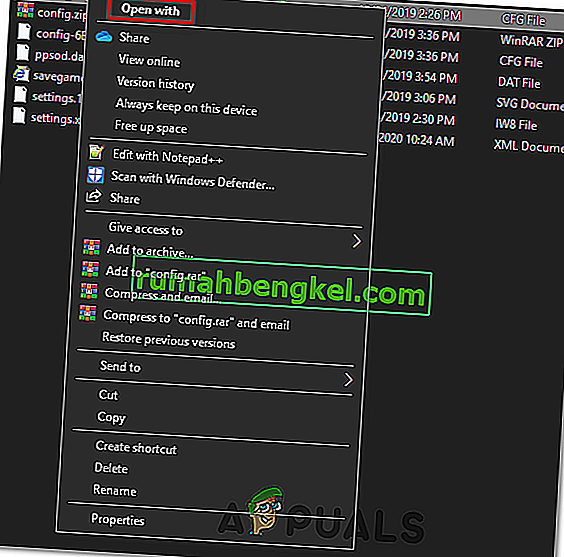
Забележка: Ако имате инсталиран по-ефективен текстов редактор като Notepad ++ , използвайте го вместо родната програма Notepad.
- След като успеете успешно да отворите .cfg файла с Notepad, превъртете надолу през списъка с настройки, докато стигнете до Network Settings .
- В мрежовите настройки променете стойността на UPnP от 1 на 0, след което запазете промените.
Забележка: Когато запазвате модификациите, уверете се, че не променяте името на .cfg файла.